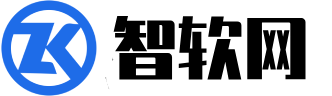每一款搭载 Tensor 芯片的 Pixel 手机(除了两款折叠屏机型)都配备了屏下指纹识别功能。直到最近,Pixel 的屏下指纹识别只能在屏幕亮起时使用。谷歌终于在此前的 Android 16 测试版中推出了一项新功能,名为“熄屏指纹解锁”,以解决这一限制。然而,情况似乎发生了变化——在最新的测试版中,谷歌神秘地移除了该功能的开关,这暗示该公司可能不会在即将发布的正式版中推出这一功能。尽管开关已消失,但对之前启用了该功能的用户来说,“熄屏指纹解锁”依然可以正常工作。此外,我们还发现了一种方法,可以让那些之前没有机会开启该功能的用户手动启用它。

“熄屏指纹解锁”功能允许 Pixel 手机在屏幕关闭的状态下也能通过指纹解锁。换句话说,这项功能让指纹识别器始终保持激活状态,因此当屏幕关闭时,只需将手指按在指纹识别区域即可解锁手机。此前,如果想让指纹识别器始终可用,唯一的方式就是开启“常亮显示”,这样屏幕(以及指纹识别器)就会持续通电。
谷歌最初在 Android 16 第二个开发者预览版中引入了“熄屏指纹解锁”功能,但当时仅限于 Pixel 9 系列。然而,在 Android 16 的第三个测试版中,谷歌将这一功能扩展到了所有 Pixel 机型。因此,大家都认为这项功能很可能会出现在即将发布的 Android 16 正式版中。
遗憾的是,这项“熄屏指纹解锁”设置已经在 Android 16 Beta 4 中被移除。此前,该设置位于“设置 > 安全与隐私 > 设备解锁 > 面部与指纹解锁 > 指纹解锁”中,但现在在 Android 16 Beta 4 中已不再显示,即便是在我的 Pixel 9 Pro 上也找不到。由于 Beta 4 是 Android 16 测试计划中最后一个预定版本,因此这项功能可能不会出现在即将发布的正式版中。当然,也不排除它会在正式版中重新出现,但如果是这样,我们也不清楚谷歌为何在 Beta 4 中将其移除。

有趣的是,那些在 Beta 3 中曾启用“熄屏指纹解锁”功能的用户,在 Beta 4 中该功能仍然可以正常使用。进一步挖掘后我们发现,这项功能实际上并未从 Android 16 Beta 4 中移除,只是用于开启它的设置项被隐藏了而已。我们还发现,可以通过一个隐藏命令手动开启该功能。
只需设置好 ADB 连接,然后在电脑上运行以下命令即可启用“熄屏指纹解锁”:
adb shell settings put secure screen_off_udfps_enabled 1若要关闭该功能,请改为运行以下 ADB 命令:
adb shell settings put secure screen_off_udfps_enabled 0若要重新显示该功能的设置项,你需要对 Pixel 设备进行 root,然后安装一个运行时资源覆盖(Runtime Resource Overlay,简称 RRO),将系统框架中的 config_screen_off_udfps_enabled 标志从 false 修改为 true。
如果你不想使用 ADB 命令或对手机进行 root,那就只能寄希望于谷歌在 Android 16 的正式版中重新加入该设置项。或者,你也可以选择开启“常亮显示”功能,以保持指纹识别器始终处于激活状态,但需要注意,这会略微增加电池消耗。